Проблем с белия екран на Minecraft в Windows 10 (4 начина за коригиране) (08.17.25)
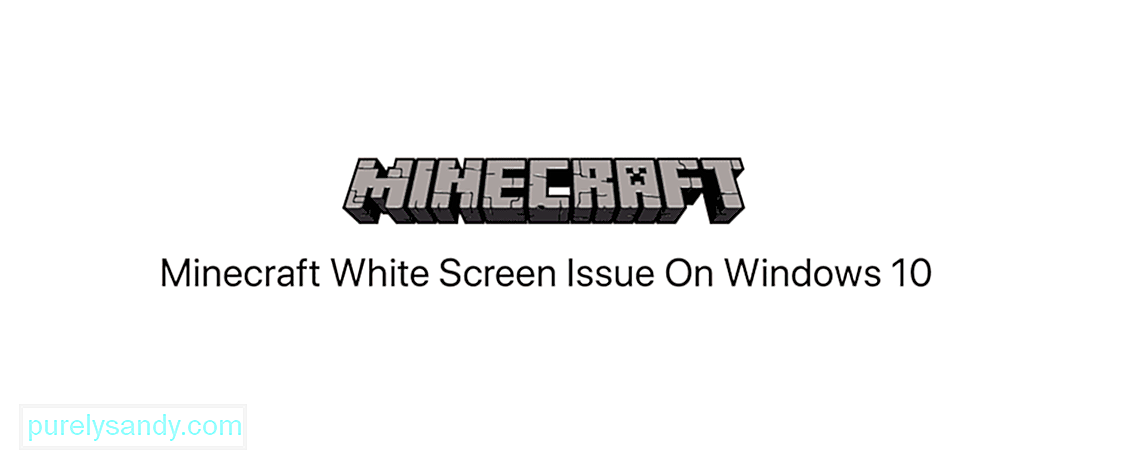 minecraft windows 10 бял екран
minecraft windows 10 бял екран Въпреки че е крайъгълен камък в игрите и управлението на общността, Minecraft все още е склонен към странни проблеми с грешки или сървъри тук и там. Един основен скорошен проблем с изстрелвачите на Minecraft идва от изданието Windows 10, където играчите изпитват вечен бял екран след логото Mojang, когато се опитват да стартират играта. Играта остава на празен екран с нищо по-нататък и без действия, освен да я напуснете.
Проблем с белия екран на Minecraft В Windows 10 (4 начина за коригиране)Ако не можете да изчакате разработчиците да я закърпят или смятате, че има нещо общо с вашата система, следвайте това ръководство, за да опитате да намерите проблема и да приложите правилната корекция, за да го пуснете отново. Може да има нещо общо с вашата версия на стартера, целостта на вашите игрови файлове или може би с вашия графичен драйвер. Трябва да използвате Admin и да имате стабилна и работеща интернет връзка, преди да се опитате да разрешите нещо.
Популярни уроци на Minecraft
1) Актуализиране на драйверите за дисплей
Проблемът може да се крие във вашия драйвер и понякога по-стара версия може да спре стартирането или дори изобразяването на игрите. За да предотвратите каквото и да е бяло затваряне на екрана, актуализирайте драйверите, като изпълните следните стъпки:
2) Актуализиране на стартовия панел на Minecraft
По-често такъв проблем обикновено се приписва на стартера, тъй като проблемът се крие точно в тази конкретна игра. Проверете каква версия на стартера използвате и ако е необходимо, актуализирайте го или изтеглете ръчно файла Minecraft.exe от официалния уебсайт. Опитайте да стартирате играта си отново и вижте дали това е решило проблема.
3) Преинсталирайте Minecraft
Ако предишните методи не работят, може да имате за да изтриете играта изцяло и да я преинсталирате. Някои кеш файлове или счупени / повредени файлове може да са причина играта да не се стартира правилно и освежаването на цялото нещо от нулата може да помогне за преодоляването на този проблем. Намерете играта си в Програми и функции и я изберете за деинсталиране. След като приключите, уверете се, че всички файлове на играта са напълно изтрити и изтеглете отново играта от официалните изображения.
4) Неконвенционален метод
Някои играчи на Minecraft са намерили временно решение на проблема с белия екран, като са прекратили програмата „runtime broker“, работеща заедно с програмата Minecraft в диспечера на задачите. След това превключвате обратно към играта си и заобикаляте белия екран и лесно можете да започнете да играете. Този метод изглежда лесно решение, но не решава напълно проблема, тъй като трябва да го правите всеки път, когато опитате и стартирате играта.
Надяваме се, че някои от тях са ви помогнали с проблема с играта и ако не , можете да изчакате най-новата корекция и да се надявате, че този проблем е отстранен.
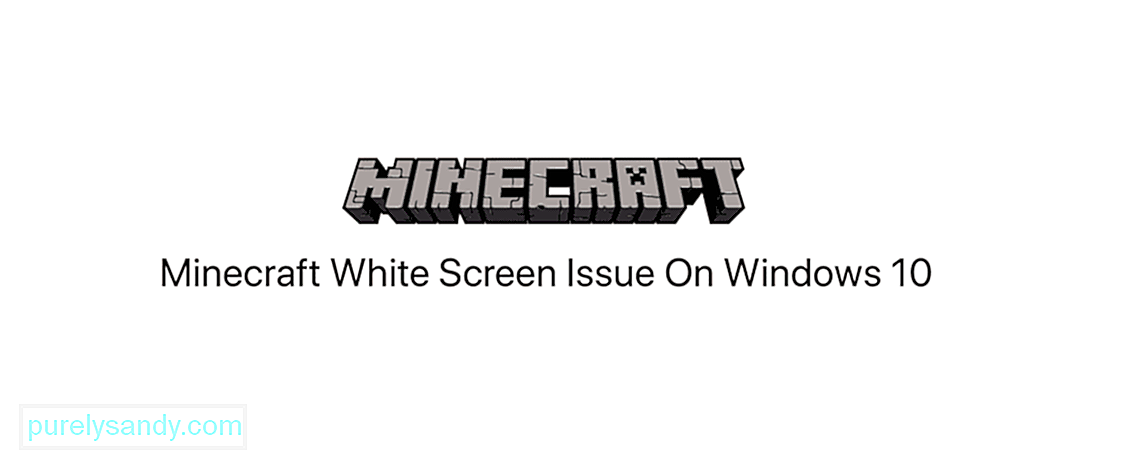
YouTube Video.: Проблем с белия екран на Minecraft в Windows 10 (4 начина за коригиране)
08, 2025

